Attenzione
- Controllare tutti gli accessori prima dell'installazione, NESSUN reso dopo l'installazione, ma è possibile la riparazione o resi scontati.
- Si prega di non utilizzare una pistola ad acqua ad alta pressione per lavare l'host e le telecamere, il prodotto è impermeabile solo alla pioggia.
- Si prega di non utilizzare alcol, soluzione per la rimozione delle macchie e altri solventi corrosivi per pulire l'unità principale e l'obiettivo per evitare di danneggiare l'aspetto del prodotto e la sua impermeabilità.
- Si prega di assicurarsi di collegare tutte le unità prima di accendere l'alimentazione.
- Non piegare i cavi durante l'installazione.
Attenzione speciale:
- Si prega di utilizzare una scheda di memoria MICRO TF certificata da 32 a 128G con classificazione CLASS 10 o superiore e di formattare la scheda di memoria prima del primo utilizzo.
- L'uso a lungo termine della memory card causerà frammentazione, quindi si consiglia di formattare regolarmente la memory card.
- Premere i tappi di gomma dopo l'inserimento per garantire l'impermeabilità del prodotto.
Si prega di leggere attentamente questo manuale prima dell'uso e conservarlo per riferimento futuro.
Spiegazione dei Componenti Principali
Dettagli degli accessori
Descrizione delle parti principali e delle funzioni chiave
Metodo di connessione
- Metti il multimetro su DC, il test nero si collega al polo negativo della batteria, il test rosso si collega alla linea di prova.
- Quando l'ACC è OFF, non dovrebbe esserci alcuna uscita, il multimetro non mostra nulla; quando l'ACC è ON, il multimetro dovrebbe mostrare una tensione di 12V, a questo punto è stata trovata la linea di alimentazione ACC.
- Se non hai trovato la linea ACC, usa la penna rossa per sostituire ripetutamente la linea di test (la penna nera collegata al polo negativo rimane invariata) finché non trovi la linea ACC.
Descrizione della schermata del menu principale
A. Indicatore del tempo di registrazione
B. Indicatore di Risoluzione
C. Indicatore GPS
D. Indicatore Bluetooth
E. Indicatore WiFi
F. Indicatore del sensore G
G. Indicatore della scheda di memoria
H. Regolazione della luminosità del display
I. Regolazione del volume
1. Registratore di guida: clicca per entrare nell'interfaccia e nelle impostazioni
2. CarPlay: connettersi a CarPlay
3. Android auto: clicca per connettere Android auto
4. Informazioni GPS: clicca per visualizzare lo stato GPS, altitudine, direzione e altre informazioni
5. Riproduzione: clicca per entrare e visualizzare i video
6. Impostazioni: clicca per entrare nelle impostazioni del menu
7. Bluetooth: clicca per connetterti al Bluetooth
Istruzioni per la connessione CarPlay e Android Auto
Tocca il corrispondente  O
O  per connettersi al casting dello schermo secondo i requisiti di utilizzo.
per connettersi al casting dello schermo secondo i requisiti di utilizzo.
Apple CarPlay
Nota: Per la prima connessione, accendere il Bluetooth del cellulare, connettersi al Bluetooth dell'host, quindi attendere 5-10 secondi, apparirà una finestra pop-up sul cellulare per utilizzare CarPlay, il Bluetooth verrà disconnesso automaticamente dopo l'autenticazione, l'interfaccia CarPlay del cellulare si trasmetterà automaticamente. Al successivo avvio si connetterà automaticamente, purché il Bluetooth WiFi dell'host sia acceso, non è necessaria alcuna operazione.
Android auto
Nota: Per la prima connessione, accendere il Bluetooth del cellulare, connettersi al Bluetooth dell'host, quindi attendere 5-10 secondi; quando il WiFi del cellulare è attivo, l'interfaccia Android auto trasmetterà automaticamente. Premere il pulsante home per tornare all'interfaccia principale della dash cam.
Visualizza la pressione degli pneumatici, la temperatura degli pneumatici, la velocità, l'altitudine, la direzione e la posizione.
Descrizione della schermata Impostazioni principali
- Pressione: abbinamento per il rilevamento della pressione degli pneumatici
- Salvaschermo: Imposta il tempo di blocco automatico dello schermo
- Info GPS: Controlla le informazioni sul segnale GPS
- Lingua: Più lingue
- Impostazione dell'ora: Imposta l'ora dell'host (dopo la connessione a GPS/Wi-Fi/Bluetooth, l'host aggiornerà automaticamente l'ora)
- Audio del telefono: ON/OFF, quando si passa a OFF il suono del telefono cellulare viene riprodotto dall'host.
- Volume Tasti: ATTIVA/DISATTIVA il tono del tasto touch.
- Interruttore Wi-Fi: ON/OFF, la distanza di connessione Wi-Fi è di 10 metri in linea retta senza ostacoli.
- Formato SD: Formatta la scheda di memoria
- Reset di fabbrica: Resetta l'host
- Versione: Controlla la versione/nome Bluetooth/nome Wi-Fi e password
Spiegazione dell'interfaccia di rilevamento della pressione degli pneumatici

- Imposta l'unità di pressione degli pneumatici su Bar o Psi in base alle tue esigenze.
- Impostare il valore dell'allarme della pressione dell'aria in base ai diversi modelli. Se la pressione del pneumatico è troppo bassa o troppo alta oltre il valore impostato, apparirà un promemoria lampeggiante. Prima installare il sensore inverso sul fondo della valvola del pneumatico e cliccare su “start”. Il numero della pressione del pneumatico FRO in alto lampeggia, a questo punto impostare la ruota anteriore A (FW) e il lampeggio si fermerà al completamento dell'abbinamento. Continuare ad abbinare la ruota posteriore B (RW) mentre BAC lampeggia e il lampeggio si fermerà al completamento dell'abbinamento. Dopo che i sensori di pressione degli pneumatici anteriori e posteriori sono stati abbinati con successo, avvitare i dadi inversi contro i sensori di pressione degli pneumatici per evitare che i sensori cadano. Quando è necessario reinflazionare il pneumatico, allentare prima il dado inverso, quindi avvitare il sensore; dopo l'inflazione, la pressione del pneumatico verrà visualizzata correttamente senza alcun nuovo abbinamento; se il valore non viene visualizzato, dopo aver percorso una certa distanza, il valore verrà mostrato. Se il valore non viene ancora visualizzato, seguire i passaggi per riabbinare il sensore. Quando la visualizzazione della pressione del pneumatico è imprecisa, verificare se il sensore è installato correttamente e se l'unità di pressione dell'utensile di gonfiaggio è coerente con quella dell'unità principale.
Nota: La pressione degli pneumatici è stata abbinata in fabbrica, il valore verrà visualizzato direttamente dopo l'installazione e potrà essere utilizzato subito dopo, senza necessità di abbinamento in questo momento. Se il valore della pressione degli pneumatici non viene visualizzato, si prega di effettuare nuovamente l'abbinamento. Se è necessario sostituire il sensore, si prega di disabbinare prima e poi abbinare il nuovo sensore di pressione degli pneumatici.
Descrizione dell'interfaccia della dash cam
- Registrazione video: avvia/pausa
- Scatta una foto: Premi per scattare una foto contemporaneamente dalla fotocamera anteriore e posteriore.
- Blocca: Premi per bloccare/sbloccare le immagini delle telecamere anteriore e posteriore
- Registrazione: Premi per attivare/disattivare la registrazione vocale
- Cambio prospettiva: Premi per passare dalla visualizzazione della singola fotocamera anteriore/posteriore alla visualizzazione picture-in-picture
- Riproduzione: Premi per tornare all'interfaccia di riproduzione
- Impostazioni: Premi per entrare nel menu
- Homepage: Premi per tornare alla pagina precedente
- Ora: Ora/data
Descrizione dell'interfaccia di riproduzione
1.Play 2.Back 3.Lock 4.Play 5.Delete 6.Bar di avanzamento video 7.Registrazione video regolare 8.Foto 9.Video bloccati 10.Video di monitoraggio parcheggio 11.File video 12.Schermo intero
Istruzioni per la connessione WiFi
Quando il WiFi è abilitato, trova il nome MT65BXXX nelle impostazioni WiFi del tuo telefono e inserisci la password 12345678 per connetterti. Dopo la connessione riuscita, il logo WiFi cambierà da bianco a verde.
- Attiva il WiFi nelle impostazioni WLAN del tuo telefono, seleziona il nome della rete MT65B e inserisci la password 12345678 per connetterti.
- Alcuni telefoni cellulari Android visualizzeranno il messaggio "nessun accesso a Internet in questa rete" o informazioni simili, si prega di selezionare l'opzione "connetti solo questa volta" o "connetti sempre". (Nota: il WiFi della Dash cam è utilizzato solo per la connessione e il funzionamento dell'host e dell'app mobile, senza connessione a Internet.)
Istruzioni per la connessione WiFi
Procedura di connessione del sistema iOS
- Impostazioni - Wi-Fi - Seleziona la rete MT65B - inserisci la password 12345678 per connetterti.
- Apri KYCAM2-APP, premi "Enter recorder", la dash cam chiede di utilizzare la posizione GPS, seleziona "Consenti durante l'uso dell'APP" e "Consenti la connessione alla rete locale".
Le funzioni dell'APP saranno aggiornate di tanto in tanto, e le informazioni dettagliate saranno basate sull'APP.
- Premi "Into Camera" per entrare nella pagina principale per visualizzare e configurare.
- Album: Premi per visualizzare i video e le foto scaricati.
- Altro: Impostazioni - lingua - Ora - Mappe offline
Descrizione dei tasti APP
Caratteristiche principali
| Livello di protezione |
IP65 |
| Proiezione su schermo |
Apple CarPlay Android auto: Supporta Apple CarPlay Android auto |
| Batteria integrata |
Batterie a bottone |
| Risoluzione video |
1080P+1080P |
| Quantità di fotocamere |
2 (anteriore e posteriore) |
| Display |
display IPS da 5,0 pollici |
| Monitor di parcheggio |
√ |
| Interfaccia WiFi/APP |
√ |
| Traccia GPS |
√ |
| Formato |
H.264: Formato video TS, Formato di compressione H.264 |
| Capacità della scheda di memoria |
Scheda di memoria 8-256GB C10 |
| Requisiti di tensione |
Da 12-30 V a 5 V 2 A |
Soluzioni Comuni per la Risoluzione dei Problemi
1. Come disconnettere CarPlay o Android Auto?
Risposta: Basta spegnere il WiFi o dimenticare il dispositivo Bluetooth.
2. Come posso riconnettermi a CarPlay/Android Auto dopo averlo disconnesso manualmente?
Risposta: Basta riconnettersi alla dash cam tramite Bluetooth.
3. Come posso riconnettermi a CarPlay/Android Auto dopo aver riavviato la dash cam?
Risposta: Si riconnetterà automaticamente quando Bluetooth e WiFi sono entrambi abilitati.
4. Come utilizzare l'App-Kycam2 quando è collegata a CarPlay?
Risposta: Entrambi possono essere utilizzati contemporaneamente.





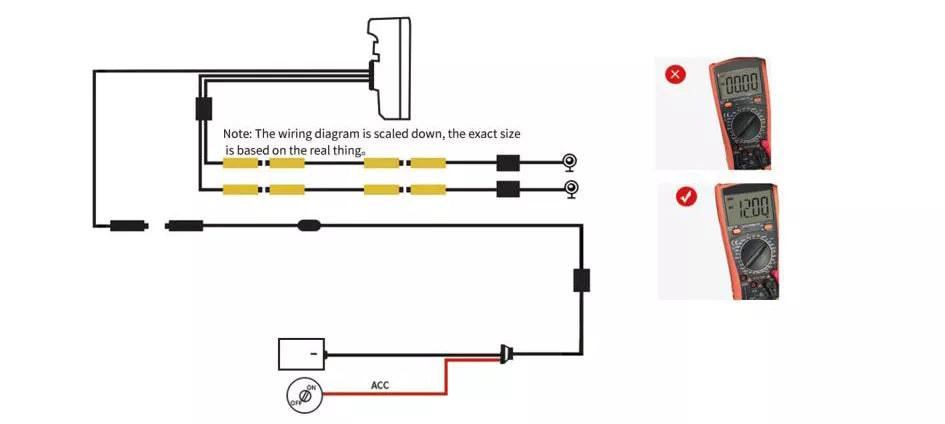

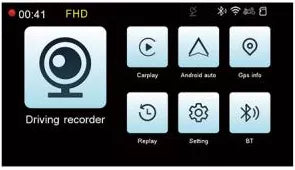
 O
O  per connettersi al casting dello schermo secondo i requisiti di utilizzo.
per connettersi al casting dello schermo secondo i requisiti di utilizzo.














